|
Maintenant, il faut définir et paramétrer vos contrôleurs de jeux, qui peuvent être soit une manette soit le clavier. Bien entendu, je vous conseille d'utiliser une manette. L'idéal étant le système que j'ai adopté personnellement : j'ai acheté un petit boîtier qui se branche sur le port USB du PC et qui permet de relier une manette Nintendo 64 au PC.
Comme vous commencez en avoir l'habitude aller dans le menu OPTIONS de Project 64 et choisissez la commande Configurer le plugin Contrôle... Une nouvelle fenêtre devrait apparaître :

En haut de la fenêtre, les onglets servent à indiquer le joueur en cours de modification. Dans la partie Game Device, choisissez le contrôleur de jeu : None correspond au clavier et si vous avez une manette, sélectionnez-la dans le menu déroulant. Son nom apparaîtra alors !
Il est maintenant temps de passer à la manip la plus longue : indiquer, à chaque commande ou bouton, la touche que vous voulez attribuer. Pour ce faire, cliquez sur la petit case vide située à côté de la commande ou du bouton que vous voulez modifier. Pour vous aider à comprendre ce qu'est cette fameuse "petite case vide" je l'ai entouré par un cercle rouge dans la capture d'écran suivante :

Vous avez ensuite 10 secondes pour appuyez sur la nouvelle touche que vous voulez attribuer. Il ne vous reste ensuite plus qu'à recommencer la manip pour tous les boutons et les commandes, et éventuellement pour les autres joueurs. Une fois les réglages terminés, appuyez sur OK, pour fermer la fenêtre et revenir à l'interface de l'émulateur.
Avant de jouer, nous allons encore bidouiller Project 64 pour rendre son utilisation plus aisée. Commencez à aller dans le menu OPTIONS, choisissez la commande Réglages... Une nouvelle fenêtre va alors s'ouvrir, choisissez maintenant l'onglet Options :
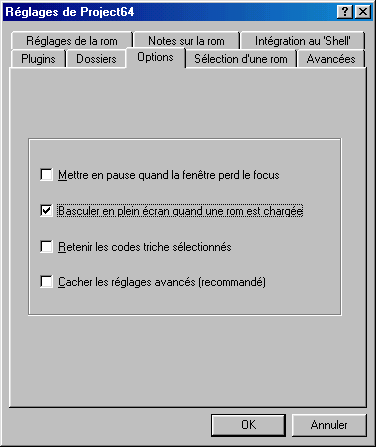
Je vous conseille de cocher l'option Basculer en plein écran quand une rom est chargée, comme indiqué sur la capture d'écran. Pas de commentaires à faire, je pense que vous avez compris de quoi il s'agit !
Avant de fermer la fenêtre, choisissez l'onglet Intégration au 'Shell' :

Les roms Nintendo 64 possèdent diverses extensions : .v64, .z64, .n64 et .rom. Vous avez tout intérêt à indiquer à Project 64 que ce type de fichiers doit lui être associé. C'est plus facile à gérer pour lui ! Cliquez ensuite sur OK pour fermer la fenêtre et revenir à l'interface de l'émulateur.
Avant de pouvoir jouer, il faut fermer l'émulateur ! Ce point est très important pour l'utilisation de Project 64 : chaque fois que vous faites des réglages sur l'émulateur, vous devez redémarrez Project 64 pour qu'il prenne en compte les changements !
SUITE >>>
Copyright © MAD THE MADMAN
|